Bạn có rất nhiều lựa chọn khi cài đặt hệ điều hành trên Raspberry Pi. Trong danh sách đó, có một cái tên tương đối mới DietPi - một phiên bản phụ của Debian GNU/Linux.
DietPi thậm chí còn nhẹ hơn Raspbian Lite và nó được tối ưu hóa để tác động vào phần cứng Pi càng ít càng tốt. Tuy nhiên, DietPi sở hữu một sức mạnh vượt trội: Nó đi kèm với phần mềm sẵn sàng chạy, bao gồm rất nhiều chương trình phổ biến. Đây là những gì bạn cần biết khi cài đặt DietPi trên Raspberry Pi.
Cách cài đặt DietPi trên Raspberry Pi
Tất nhiên, bạn sẽ cần Raspberry Pi và các thiết bị ngoại vi cơ bản (màn hình, nguồn điện, bàn phím và chuột), cùng với thẻ nhớ microSD. Bạn không cần một thẻ có dung lượng quá lớn, bởi vì DietPi rất nhỏ, nhưng tốt nhất là dùng thẻ khoảng 8GB trở lên để có thêm không gian nếu cần.
Bước 1: Tải xuống disk image chính xác
Truy cập http://dietpi.com/ và nhấp vào tab Download. Bạn sẽ thấy một menu trực quan đẹp mắt với hình ảnh của các thiết bị được hỗ trợ khác nhau. Hãy tiếp tục và tải xuống disk image cho Raspberry Pi.
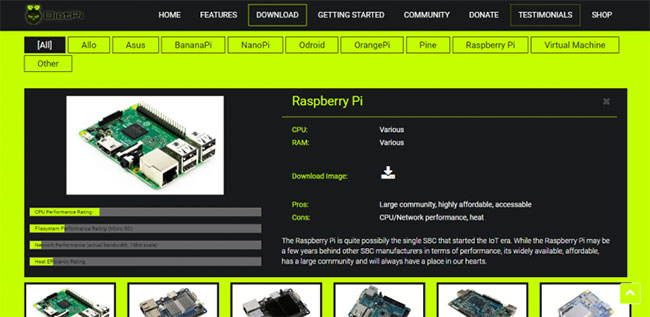
Bước 2: Giải nén disk image
File tải xuống sẽ có định dạng .7z. Nếu bạn đã quen với việc giải nén các file, bạn có thể đoán giải pháp ở đây là sử dụng 7zip. Nếu chưa có 7zip, bạn có thể tải nó tại đây. Sau đó sử dụng 7zip để giải nén disk image.
Bước 3: Ghi disk image vào thẻ nhớ microSD
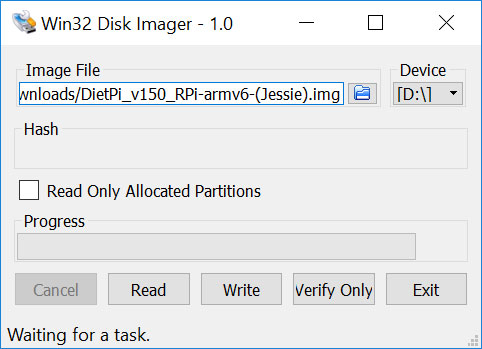
Tại thời điểm này, quá trình sẽ bắt đầu quen thuộc với những bạn đã cài đặt Raspbian và các hệ điều hành khác trên Raspberry Pi trước đó. Bài viết sẽ sử dụng các chương trình tương tự đã đề xuất cho Raspbian - đó là Disk Utility dành cho người dùng Mac và Win32 Disk Imager dành cho những người dùng PC.
Bước 4: Tập hợp tất cả mọi thứ lại với nhau
Sau khi disk image đã được ghi vào thẻ micro SD, bạn đã sẵn sàng để cài đặt DietPi trên Raspberry Pi! Đặt thẻ nhớ microSD vào Pi, gắn thiết bị ngoại vi và cắm nguồn Pi.
Bạn có thể làm gì với thiết bị DietPi của mình?
Vậy là bạn hiện đang sở hữu một thiết bị DietPi hoạt động với đầy đủ chức năng. Bạn có thể làm những gì? Bạn có thể bắt đầu bằng cách cài đặt một số chương trình sẵn sàng chạy mà bài viết đã nói trước đây. Đây là cách bạn thực hiện:
Trong dòng lệnh, nhập:
dietpi-launcher(Bạn cũng có thể nhập dietpi-software). Bạn sẽ nhận được một màn hình như sau:
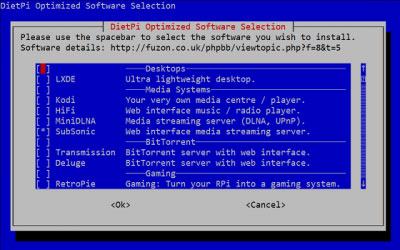
Từ đây khá dễ hiểu, nhưng cần lưu ý rằng một số tùy chọn có thể bị vô hiệu hóa, vì chúng không thể chạy trên Raspberry Pi. Bạn có thể xem danh sách đầy đủ những gì bị vô hiệu hóa bằng cách chạy lệnh:
dietpi-software list | grep disabledNhư bạn có thể thấy, danh sách các chương trình mà bạn có thể cài đặt dài đến mức khó tin. Bạn có thể tìm thấy danh sách đầy đủ trên bảng tin DietPi, cùng với các mẹo để kích hoạt từng tùy chọn trong số đó.
Chúc bạn thực hiện thành công!
 Công nghệ
Công nghệ  AI
AI  Windows
Windows  iPhone
iPhone  Android
Android  Học IT
Học IT  Download
Download  Tiện ích
Tiện ích  Khoa học
Khoa học  Game
Game  Làng CN
Làng CN  Ứng dụng
Ứng dụng 


















 Linux
Linux  Đồng hồ thông minh
Đồng hồ thông minh  macOS
macOS  Chụp ảnh - Quay phim
Chụp ảnh - Quay phim  Thủ thuật SEO
Thủ thuật SEO  Phần cứng
Phần cứng  Kiến thức cơ bản
Kiến thức cơ bản  Lập trình
Lập trình  Dịch vụ công trực tuyến
Dịch vụ công trực tuyến  Dịch vụ nhà mạng
Dịch vụ nhà mạng  Quiz công nghệ
Quiz công nghệ  Microsoft Word 2016
Microsoft Word 2016  Microsoft Word 2013
Microsoft Word 2013  Microsoft Word 2007
Microsoft Word 2007  Microsoft Excel 2019
Microsoft Excel 2019  Microsoft Excel 2016
Microsoft Excel 2016  Microsoft PowerPoint 2019
Microsoft PowerPoint 2019  Google Sheets
Google Sheets  Học Photoshop
Học Photoshop  Lập trình Scratch
Lập trình Scratch  Bootstrap
Bootstrap  Năng suất
Năng suất  Game - Trò chơi
Game - Trò chơi  Hệ thống
Hệ thống  Thiết kế & Đồ họa
Thiết kế & Đồ họa  Internet
Internet  Bảo mật, Antivirus
Bảo mật, Antivirus  Doanh nghiệp
Doanh nghiệp  Ảnh & Video
Ảnh & Video  Giải trí & Âm nhạc
Giải trí & Âm nhạc  Mạng xã hội
Mạng xã hội  Lập trình
Lập trình  Giáo dục - Học tập
Giáo dục - Học tập  Lối sống
Lối sống  Tài chính & Mua sắm
Tài chính & Mua sắm  AI Trí tuệ nhân tạo
AI Trí tuệ nhân tạo  ChatGPT
ChatGPT  Gemini
Gemini  Điện máy
Điện máy  Tivi
Tivi  Tủ lạnh
Tủ lạnh  Điều hòa
Điều hòa  Máy giặt
Máy giặt  Cuộc sống
Cuộc sống  TOP
TOP  Kỹ năng
Kỹ năng  Món ngon mỗi ngày
Món ngon mỗi ngày  Nuôi dạy con
Nuôi dạy con  Mẹo vặt
Mẹo vặt  Phim ảnh, Truyện
Phim ảnh, Truyện  Làm đẹp
Làm đẹp  DIY - Handmade
DIY - Handmade  Du lịch
Du lịch  Quà tặng
Quà tặng  Giải trí
Giải trí  Là gì?
Là gì?  Nhà đẹp
Nhà đẹp  Giáng sinh - Noel
Giáng sinh - Noel  Hướng dẫn
Hướng dẫn  Ô tô, Xe máy
Ô tô, Xe máy  Tấn công mạng
Tấn công mạng  Chuyện công nghệ
Chuyện công nghệ  Công nghệ mới
Công nghệ mới  Trí tuệ Thiên tài
Trí tuệ Thiên tài